
|
In einem früheren Beitrag habe ich dich unterrichtet Importieren Sie eine Auslagerungsdatei Daten im Nur-Text-Format. Heute werde ich drei verwandte Datenreihen auf demselben Streudiagramm darstellen. |
Das erste, worüber wir uns klar sein müssen, um mit diesem Programm agiler zu sein, ist die Datenerweiterung, mit der wir spielen. Es ist wahr, dass wir die Reihe grafisch auswählen können, aber wenn Sie 1000 Zellen in jeder Spalte haben, wie es in meinem Fall der Fall ist, schreiben Sie am Ende zuerst.
Später werden wir feststellen, dass wir die Daten schneller grafisch darstellen können, indem wir die betreffenden Spalten auswählen, bevor wir das Grafiktool starten. Für das Lernprogramm werden wir diesen Teil jedoch überspringen.
1. Nehmen Sie die Daten auf
Hier können Sie sehen, wie ich die Spalten mit ihrer Überschrift vorbereitet habe. Ich habe das Blatt auch horizontal geteilt, um die Daten jederzeit zu sehen (links), während ich auch den Abschnitt habe, in den ich das Diagramm einfügen werde (rechts).
Meine Absicht ist es, ein Diagramm vom Typ XY zu erstellen, in dem ich 3 Quadranten verwenden werde:
- Bei (X> 0, Y> 0) werde ich Spalte Y gegen X zeichnen.
- In (X <0, Y> 0) werde ich Y gegen X-1 darstellen.
- Bei (X> 0, Y <0) werde ich Y-1 gegen X darstellen.
2. Werkzeug «Grafik»
Der Zugriff über die Symbolleiste oder das Menü "Einfügen" erleichtert das Erstellen von Spalten, Balken, Sektoren, Linien, Streuung usw.
In meinem Fall werde ich ein XY-Streudiagramm mit geglätteten Linien erstellen, da in meinem Diagramm eine große Anzahl von Punkten vorhanden ist.
3. Datenbereich
Wenn wir auf "Weiter" klicken, können wir mit dem Assistenten den "Datenbereich" auswählen, mit dem wir arbeiten möchten. Wie bereits erwähnt, können wir die Bereiche unseres Datenblattes, die wir zeichnen möchten, vorab auswählen. Dieser Datenbereich kann mehrere Abschnitte desselben Arbeitsblatts enthalten. Der Einfachheit halber überspringen wir diesen Schritt (es ist nicht unbedingt erforderlich, das Diagramm zu erstellen).
4. Datenreihen
Unser Diagramm stellt jede der in diesem Schritt definierten Datenreihen durch Linien dar.
In meinem Fall habe ich sie in der oben erwähnten Reihenfolge der Quadranten a, b und c genannt.
Um den gewünschten Bereich von X- oder Y-Werten auszuwählen, können Sie auf das Feld rechts drücken, wodurch das Dialogfeld minimiert wird und wir die Felder manuell auswählen können.
Um nicht durch Absenken der Zellen verewigt zu werden, geben wir dies manuell gemäß der Nomenklatur an:
$ sheetname. $ column $ start cell: $ column $ end cell
Im Fall meiner Calc-Datei (.ods) befinden sich die Daten in dem Blatt mit dem Namen «UsemosLinux», wobei die X- und Y-Werte die Zellen 3 bis 1002 der Spalte K bzw. J sind.
5. Grafische Elemente
Schließlich können wir in diesem letzten Schritt die Ästhetik der Grafik anpassen. Wie alles, was bisher gemacht wurde, kann es später geändert werden.
6. Retusche
Hier haben wir unsere Grafik.
Obwohl Libreoffice im Vergleich zu seinem Vorgänger OpenOffice viel Fortschritte gemacht hat, könnte die Behandlung der Grafiken noch verbessert werden (und das ist bereits viel besser als es war). Angesichts meiner völligen Unwissenheit werde ich es der Calc-Anzeige zuordnen: Die blaue Linie ist etwas unscharf, aber sie wird schnell behoben, sobald wir die Größe des Diagramms anpassen:
Das Diagramm muss intuitiver sein, daher werde ich das Format der Achsen ändern. Um Anpassungen vorzunehmen, klicken Sie einfach auf das Objekt, das Sie ändern möchten, sei es das gesamte Diagramm, eine Reihe von Daten, die Achsen oder die Legende.
Schließlich exportiere ich das Diagramm, um es außerhalb der Tabelle zu speichern und in anderen Dokumenten verwenden zu können. Hier ist es wichtig, die Größe und Auflösung des Bildes gut angepasst zu haben, aber für dieses Tutorial ist es bereits vorhanden.
Fazit
Heutzutage muss ich mit riesigen Office 2013-Tabellen kämpfen. Als guter Liebhaber von Freier Software nutze ich die Gelegenheit, mit Calc wie nie zuvor zu arbeiten. Libreoffice ist eine großartige Alternative, trotz aller möglichen Nachteile. Zögern Sie nicht zu lernen, damit zu arbeiten.
Nachdem ich meine Office 2013-Dateien hochgeladen hatte, war ich sehr angenehm überrascht, weit entfernt von viel FUD, das darauf veröffentlicht wird. Es ist wahr, dass einige Funktionen, die fortgeschrittene Excel-Benutzer genießen, weit hinterherhinken, aber für die Standardverwendung einer Tabelle haben wir in Calc eine kostenlose Alternative, kostenlos und immer mit einem Klick für ALLE unsere Systeme verfügbar.
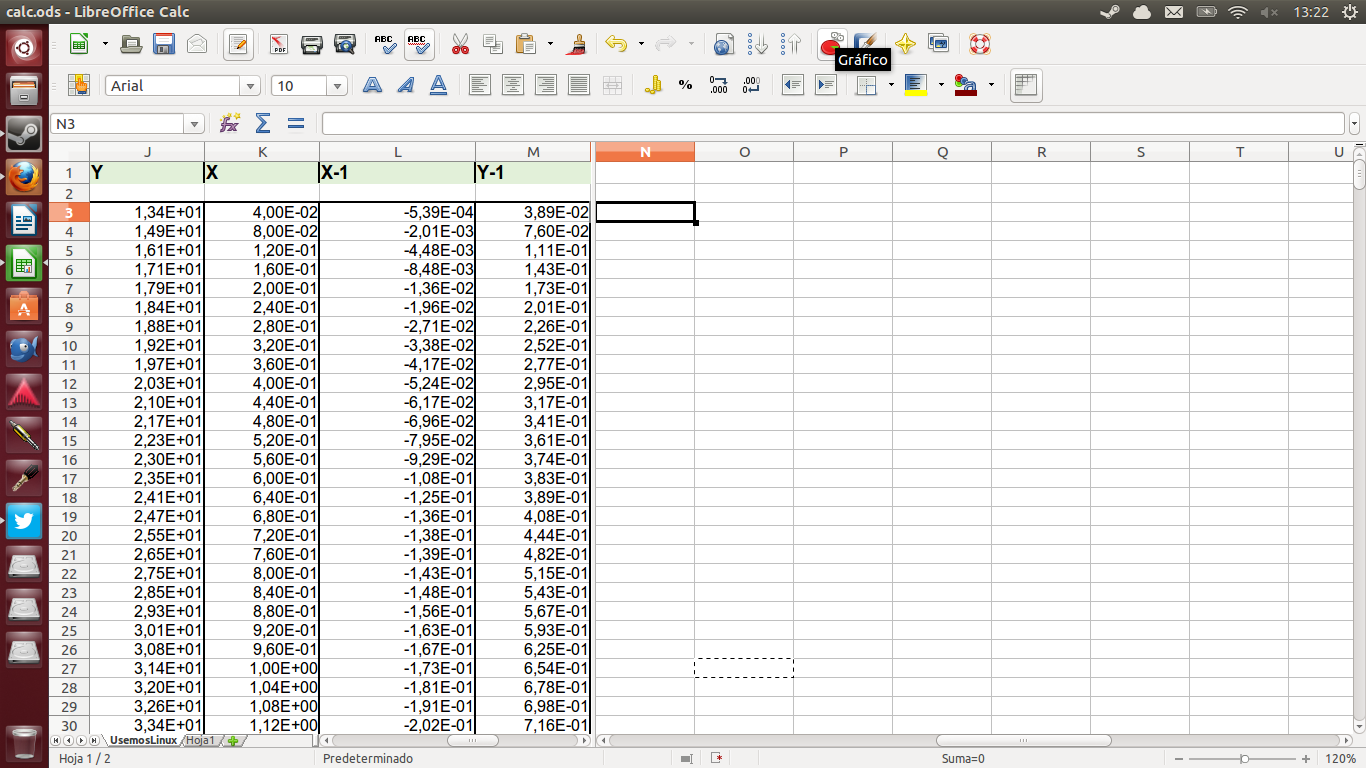
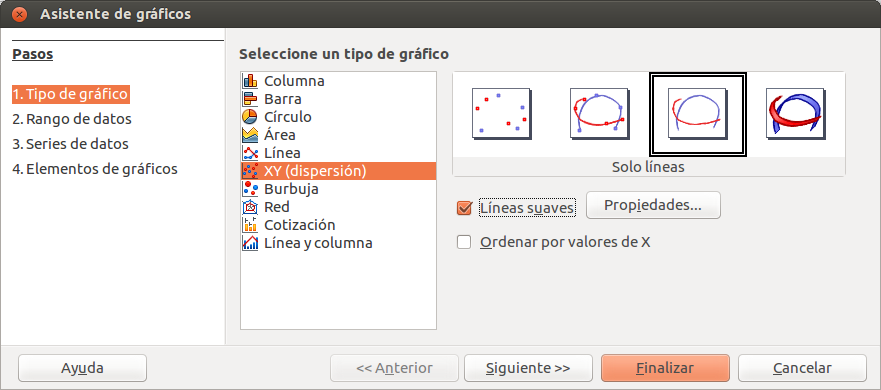
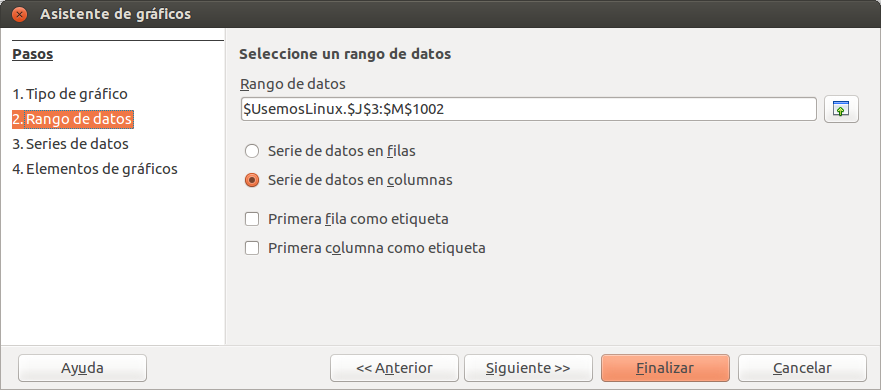
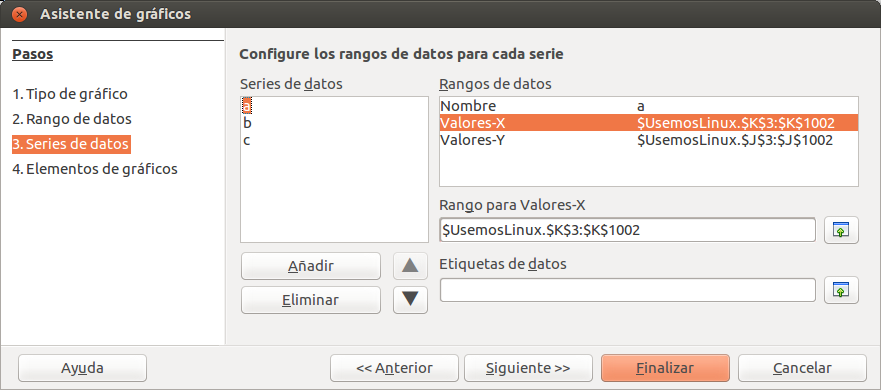
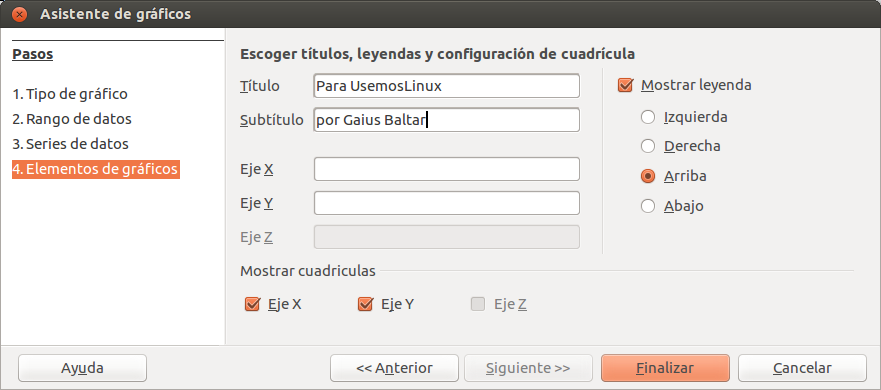
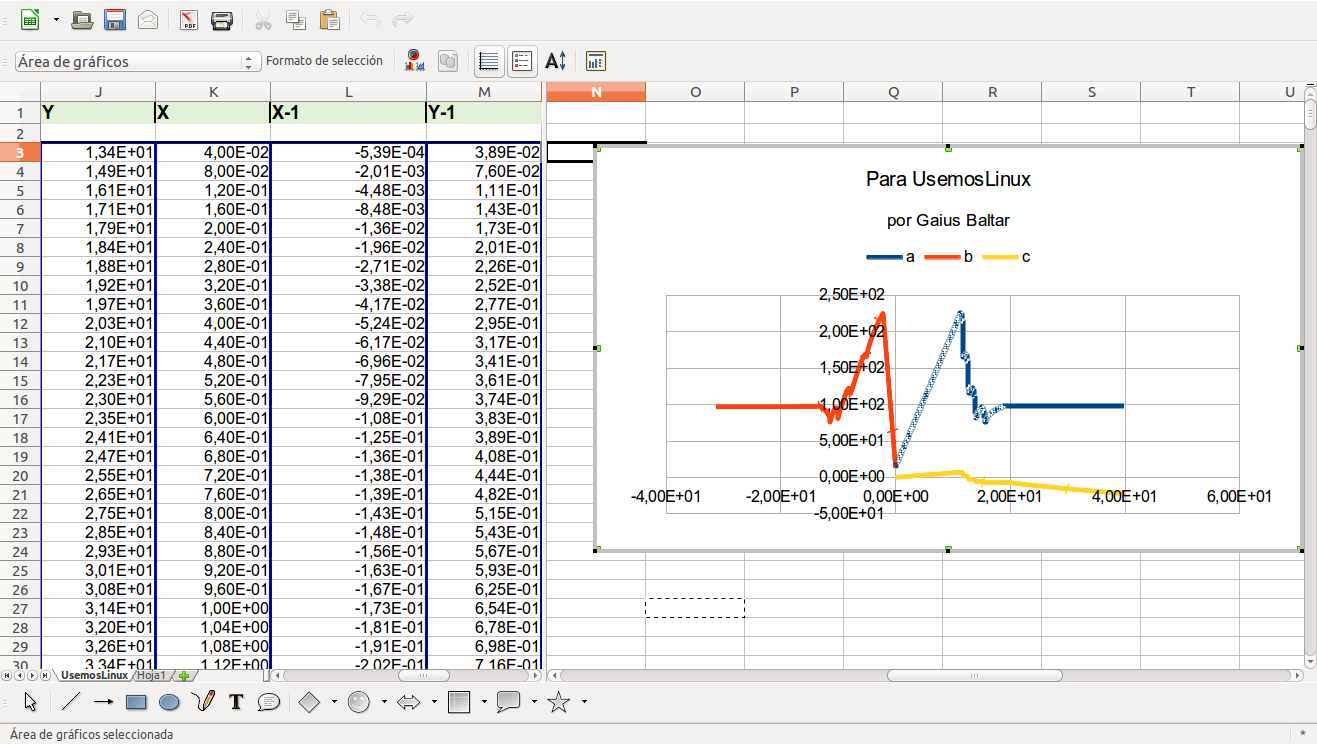
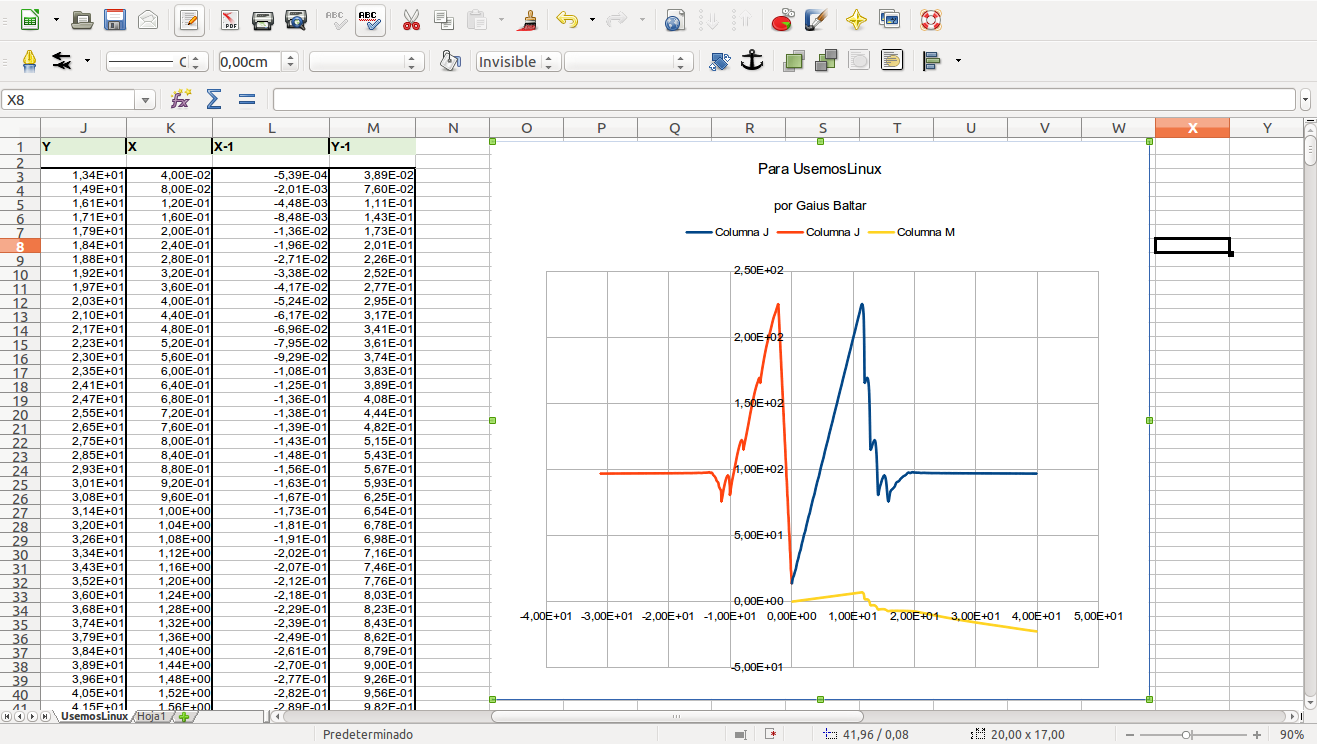
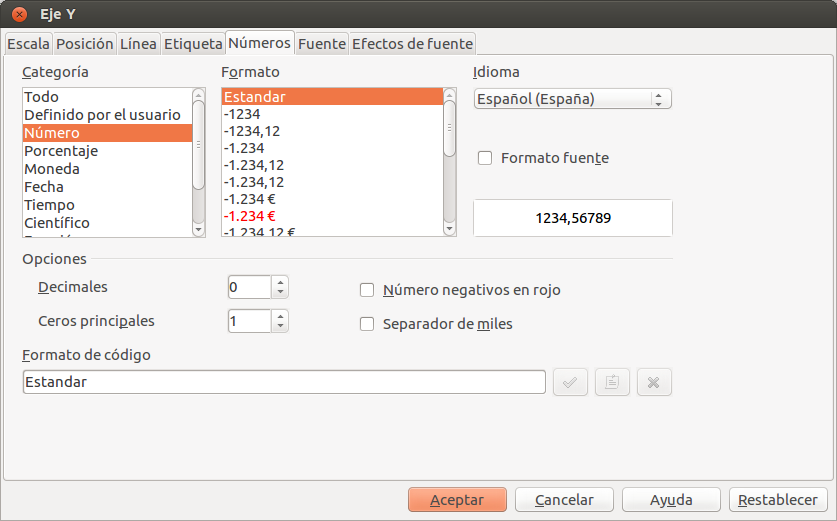
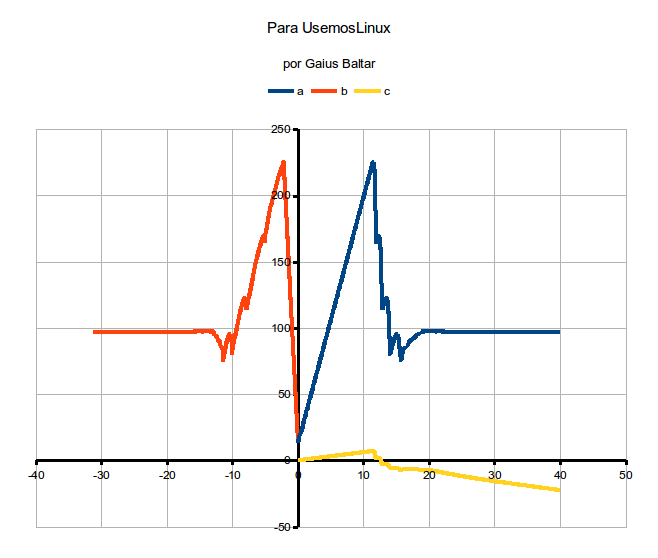
Makros können für immer verwendet werden (es kommt von OpenOffice). Das Problem ist, dass OpenOffice mit einem eigenen BASIC arbeitet, das sich von MS Visual Basic unterscheidet. Daher gibt es einige Elemente, die sich voneinander unterscheiden.
Sie sollten wissen, dass ich diese Art von Artikeln in Linux-Blogs liebe. Es ist viel nützlicher als die "Flammen", außerdem ist Ihr Schreiben sehr klar und prägnant. Ein Gruß.
Hey, und Sie haben bereits die China Clone-Version von M $ Office unter Linux (zumindest unter Ubuntu) ausprobiert. Ist sie gut für fortgeschrittene Office-Benutzer oder nur eine weitere Version von Linux-Office-Anwendungen?
http://www.omgubuntu.co.uk/2013/05/microsoft-office-clone-wps-updates-interface-improves
Ich habe lange nicht mehr mit LibreOffice gearbeitet, aber als ich es tat, habe ich es aufgrund des Problems persönlicher Makros zugunsten von Excel nicht mehr verwendet. Haben Sie dieses Problem behoben oder ist es immer noch unbrauchbar?
http://www.educadictos.com/b/%C2%BFhay-vida-despues-de-la-hoja-de-calculo/
Dank dir 😉
Tabellen können auf viele Arten in eine Seite "eingebettet" werden, wodurch jede einzelne einzigartig wird. Haben Sie versucht, diese Informationen in eine Textdatei einzufügen und dann so zu importieren, als wäre es eine CSV-Datei oder eine ähnliche? Das Tutorial, das ich am Anfang dieses Beitrags verlinke, folgt einem ähnlichen Prozess wie das, das ich vor ein paar Jahren durchgeführt habe, um mir ein Bibliotheksverzeichnis zu besorgen 😉
Wenn es bei Ihnen nicht funktioniert, finden Sie mich per E-Mail und wir sehen Ihren speziellen Fall 😉
Cool ^. ^ Danke für das Tutorial.
Da Sie anscheinend mit Tausenden von Kolumnen wie mir arbeiten, möchte ich diese Gelegenheit nutzen, um Sie zu fragen.
Derzeit verwende ich MS, da ich die Lösung in Calc nicht finden konnte.
Bei meiner Arbeit kopiere ich Tabellen von Zollseiten, die ich im Explorer öffne, und füge sie in MS Office ein. Excel erkennt den Speicherort der Tabellen und belässt sie in derselben Reihenfolge wie das Original.
Wenn ich versucht habe, dies von Chrome nach Calc zu tun, wird die Reihenfolge nicht kopiert, dh es wird in einer einzelnen Zelle angezeigt. während ich die ursprüngliche Bestellung ohne Formatierung möchte.
Da es sich um eine sich wiederholende Arbeit mit vielen Tabellen handelt, kann ich nicht Zelle für Zelle bearbeiten. Kennen Sie eine Lösung dafür?
Es ist kein Lernbedarf, es spült die Arbeit von vielen Monaten in die Toilette. Beachten Sie Folgendes: In allen Unternehmen, in denen ich gearbeitet habe, wurde MS Excel in verschiedenen Versionen verwendet. In den ersten Wochen bestand meine Aufgabe immer darin, persönliche Makros zu erstellen, um mir in Zukunft so viel Arbeit wie möglich zu ersparen .
Ich weigere mich nicht, die Tabelle zu ändern, ich mag LibreOffice Calc (mehr als Openoffice), es ist eher ein "Nein-Wille, für etwas, das ich bereits getan habe, wieder zu arbeiten" ... Wenn die Kompatibilität vollständig wäre, würde ich senden, um zu nehmen Excel für cu **.
Visual Basic ist eine proprietäre Sprache, sodass ein GPL-Produkt nicht vollständig kompatibel ist.
Verdammtes Microsoft!
Früher ging es mehr darum, alles auszuprobieren, was ich von der Band gefangen habe ... heute bin ich mit meinen Entscheidungen zufrieden und ich versuche normalerweise nicht, es zu versuchen, ich lerne lieber, wie man das benutzt, was ich habe.
Natürlich, wenn es mir einen Ausbruch gibt, werde ich nicht zögern, Ihnen zu sagen "wie geht es Ihnen". Neulich haben sie eine Alternative zu Google Text & Tabellen mit Java in 24h ... xD programmiert
Brave shit MovieMaker ... die Idee war nicht schlecht, und wenn es funktioniert, ist es cool ... das Problem ist, dass ... "wenn es funktioniert".
Gesegnet, wenn du mit ihren Programmen arbeitest, verdammt, wenn du es nicht tust. Die Ausnahme ist MovieMaker, immer verdammt. xD
Ich denke, das Problem liegt nicht in der Berechnung, wenn nicht in Chrom. Versuchen Sie es gleich, aber von Firefox!
Excel-Makros und Calc-Makros scheinen eine andere Sprache zu haben, obwohl es wie ein Witz erscheint, sollten Sie versuchen, die Makrofunktionen aus demselben Calc zu erstellen und das Excel nicht so zu importieren, dass Sie wissen, dass sie in jedem Programm möglich sind. Suite der Büroautomation.
Wenn Sie eine lineare Regression aus einem Streudiagramm berechnen, müssen Sie manchmal die Linie zwingen, durch den Ursprung zu gehen. Kann das getan werden? Ich erinnere mich, dass es in MSOffice möglich war, aber ich kann die Option in Libreoffice nicht finden.
Es ist weit von meinen Ansprüchen entfernt, aber wenn ich kann, werde ich es im Auge behalten. 😉
Danke für den Beitrag. Was mich an Open und LibreOffice immer noch sehr enttäuscht, ist die schlechte Qualität ihrer Trendlinien- und Kurvenanpassungswerkzeuge basierend auf den hier dargestellten Streudiagrammen. Dies sind die fortgeschrittenen Aspekte, bei denen diese Office-Suiten meiner Meinung nach im Vergleich zu Microsoft Excel noch einen langen Weg vor sich haben. Ich sehe, dass sie ihre Ziele auf triviale Verbesserungen der Benutzeroberfläche, die eine oder andere Funktion und einige Fehlerverbesserungen konzentrieren, die ich für ausgezeichnet halte. Aber sie haben wichtigere fortgeschrittene Aspekte, die den Ton angeben, sehr vernachlässigt. Erweiterte Solver-Tools, Pivot-Tabellen, Trendlinien für Streudiagramme, bedingte Formate mit Balken, Symbolen und anderen erweiterten Themen. Was mir auffällt ist, dass sie Versionen mit kleinen Änderungen veröffentlichen und veröffentlichen, aber tief im Inneren ist es dasselbe. Sie sehen keinen Käse auf Toast, wie es in meinem Land heißt. Ich mag freie Software, aber aufgrund meines Berufs als Ingenieur und der Tatsache, dass ich als fortgeschrittener Benutzer von Excel angesehen wurde, habe ich diese Office-Suiten nicht geändert, da sie in den fortgeschrittenen Aspekten sehr zurückbleiben.
muy bueno